Chuyển đổi tab trong trình duyệt Opera
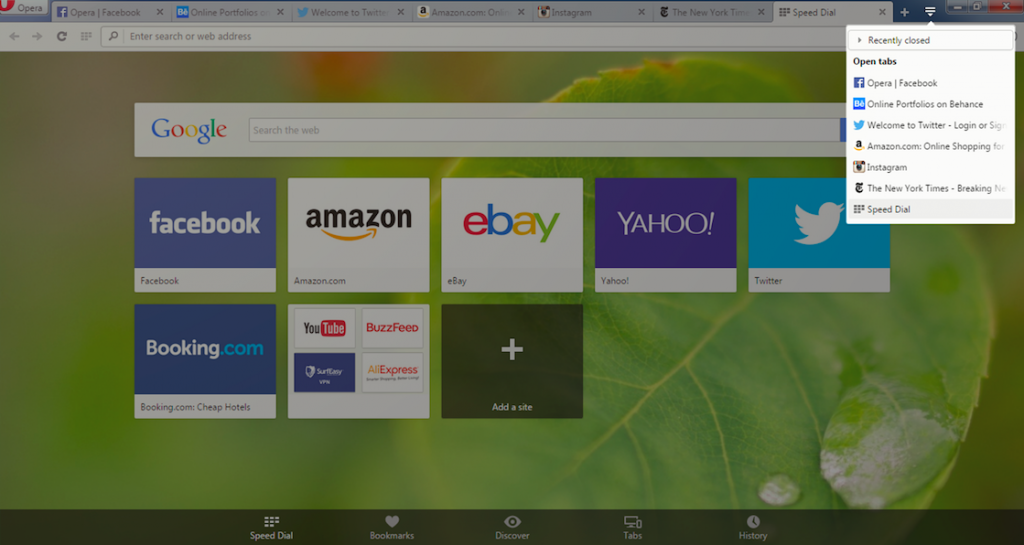
Bạn có quá nhiều tab trong trình duyệt Opera?
Chúng tôi đã chạy một cuộc thi nhỏ trên Twitter mang tên “Có bao nhiêu tab đang mở trên trình duyệt Opera của bạn?“. @Ronin_vj đã chứng minh rằng con người có thể làm việc với 99 tab cùng một lúc và sẽ nhận được một số goodies Opera trong thư!
https://twitter.com/ronin_vj/status/611173264182902784/photo/1
Nếu bạn giống như @Ronin_vj, bạn phải biết rằng việc tìm kiếm các tab bên phải từ 99 tab có thể là một thử thách. Opera được thiết kế nhẹ và nhỏ, và làm cho dung lượng nặng nề của các tab giảm xuống. Để giảm bớt thách thức từ việc sử dụng các tab này, chúng tôi đã giới thiệu các menu tab trong bản phát hành gần đây nhất của phiên bản Opera 30 cho máy tín h .
Chuyển đổi tab thông qua các phím tắt
Nhấn Ctrl + Tab từ bàn phím để chuyển qua các tab của bạn trong Opera. Bạn sẽ thấy bản xem trước của mỗi tab và nhanh chóng nhận ra một trong những trang web mà bạn đang cần. Bạn có thể tùy chỉnh phím tắt này vào bất kỳ sự kết hợp nào của các phím. Tham khảo hướng dẫn này để biết cách tùy biến các phím tắt bàn phím.
Nhận biết các menu tab
Các menu tab xuất hiện ở phía bên phải của thanh tab, ngay phía trên biểu tượng tài khoản Opera. Click vào nó và bạn sẽ thấy các tab mở của bạn và một vài menu con khác nhau. Các menu con đã đóng dễ nhận thấy. Nó liệt kê 10 tab gần đây nhất đã đóng.
Các menu con từ Các thiết bị khác cho bạn một cái nhìn tổng quan của các tab đã mở mà bạn có trên các thiết bị khác, cả hai điện thoại di động và máy tính để bàn, nếu bạn đang đăng nhập với tài khoản Opera của bạn. Xem hướng dẫn chi tiết về làm thế nào để kích hoạt tính năng đồng bộ hóa giữa các thiết bị.
Xem trước tab
Xem trước tab cho phép bạn rê chuột qua một tab và nhận được một bản xem trước của trang. Điều này rất hữu ích cho bạn biết nơi mà các tab nằm. Để kích hoạt tính năng này, vào Settings từ menu chính (hoặc chọn Opera > Preferences nếu bạn đang ở trên máy Mac) và kiểm tra các Hiển thị tab xem trước check vào giao diện người dùng.

Chuyển qua tab tuyến tính
Khá nhiều người sử dụng cá c phím tắt Ctrl + Tab để chuyển đổi tab trước khi phát hành phiên bản Opera 30 đã nói với chúng tôi rằng các bạn đã bất ngờ khi chúng tôi thay đổi phím tắt này. Và, bạn cho chúng tôi biết bạn nếu bạn muốn chuyển đổi chu kỳ tab theo cách bạn đã làm trước đây.
Trước hết, chúng tôi xin lỗi về điều đó. Nó đã không được dự định. Các phím tắt mặc định cho các chu kỳ tab tuyến tính hiện nay là Ctrl + Alt + 1 và 2, hoặc Command + Alt + ← và → trên máy Mac. Tất nhiên, bạn cũng có thể chuyển chúng đến các phím tắt trước đó bằng cách tùy chỉnh các phím tắt của bạn.
Thêm bí quyết để lướt web nhanh hơn trên Opera.














